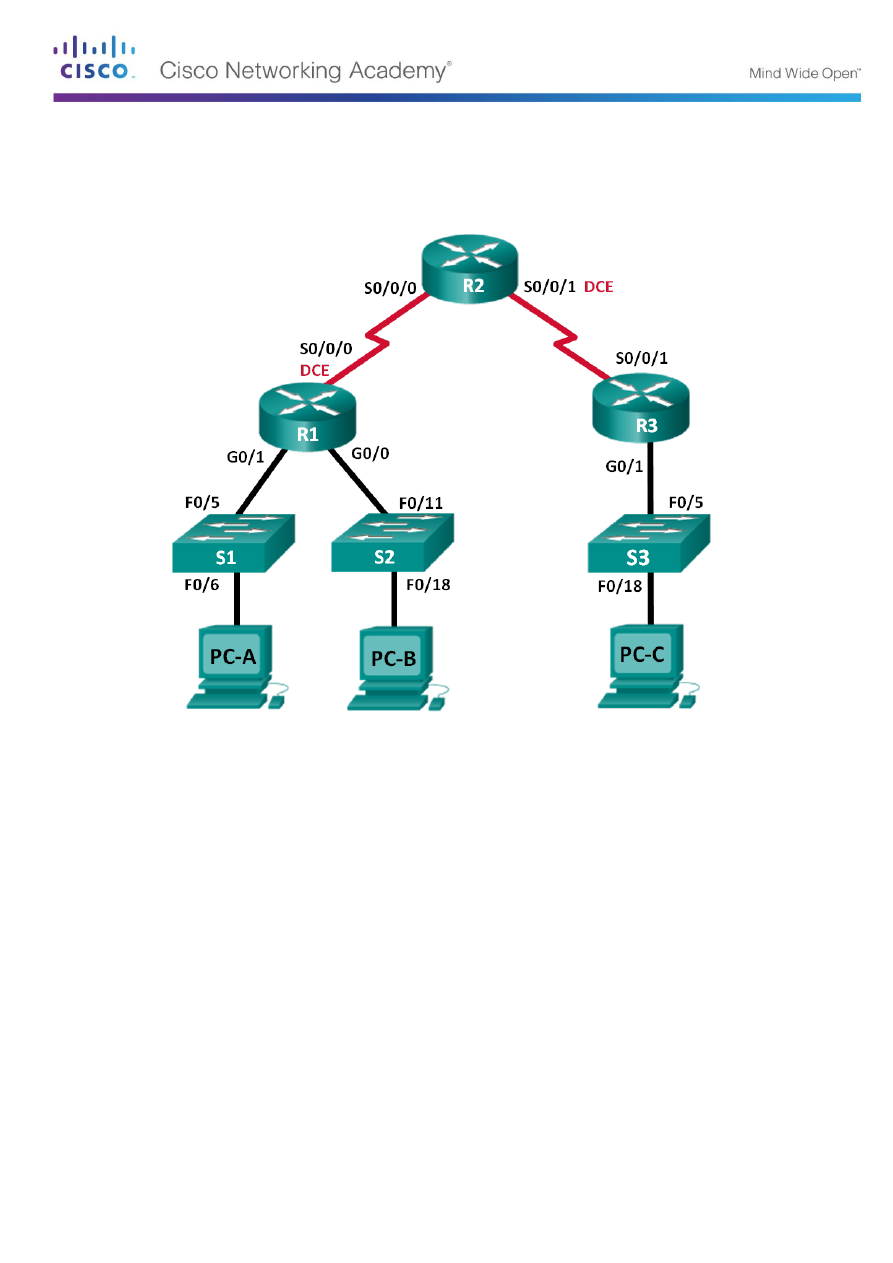
© 2013 Cisco and/or its affiliates. All rights reserved. This document is Cisco Public.
Tłumaczenie v1.0 2014: Robert Borowiec, Wydział Elektroniki Politechniki Wrocławskiej.
Strona 1 z 9
Lab 9.5.2.7
– Konfiguracja i weryfikacja list kontroli dostępu w
IPv6
Topologia
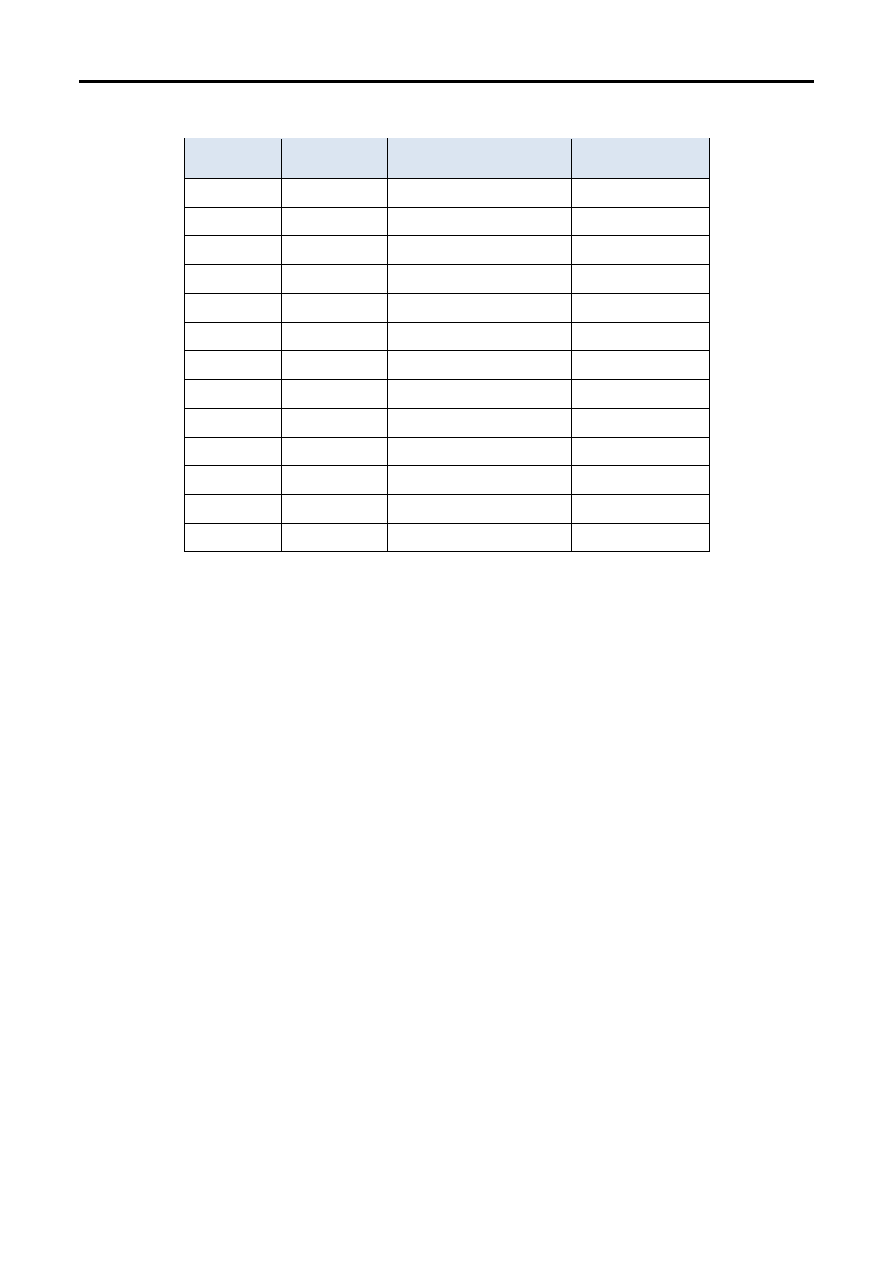
Lab
– Konfiguracja i weryfikacja ACL dla protokołu IPv6
© 2013 Cisco and/or its affiliates. All rights reserved. This document is Cisco Public.
Tłumaczenie v1.0 2014: Robert Borowiec, Wydział Elektroniki Politechniki Wrocławskiej.
Strona 2 z 9
Tabela adresacji
Urządzenie
Interfejs
Adres IP
Brama domyślna
R1
G0/0
2001:DB8:ACAD:B::1/64
N/A
G0/1
2001:DB8:ACAD:A::1/64
N/A
S0/0/0 (DCE) 2001:DB8:AAAA:1::1/64
N/A
R2
S0/0/0
2001:DB8:AAAA:1::2/64
N/A
S0/0/1 (DCE) 2001:DB8:AAAA:2::2/64
N/A
R3
G0/1
2001:DB8:CAFE:C::1/64
N/A
S0/0/1
2001:DB8:AAAA:2::1/64
N/A
S1
VLAN1
2001:DB8:ACAD:A::A/64 N/A
S2
VLAN1
2001:DB8:ACAD:B::A/64 N/A
S3
VLAN1
2001:DB8:CAFE:C::A/64
N/A
PC-A
NIC
2001:DB8:ACAD:A::3/64
FE80::1
PC-B
NIC
2001:DB8:ACAD:B::3/64
FE80::1
PC-C
NIC
2001:DB8:CAFE:C::3/64
FE80::1
Cele
Cześć 1: Zestawienie schemat sieci i inicjacja urządzenia
Cześć 2: Konfiguracja urządzeń i weryfikacja połączeń
Cześć 3: Konfigurowanie i weryfikowanie list kontroli dostępu IPv6
Cześć 4: Edycja ACL IPv6
Scenariusz
Możesz filtrować ruch IPv6 poprzez tworzenie list kontroli dostępu (ACL) i zakładanie ich na interfejsach
podobnie do sposobu, w jaki
tworzyłeś nazywane listy ACL w IPv4. Typy ACL w IPv6 ACL są rozszerzone
i nazwane. Standardowe i numerowane
listy ACL nie są już stosowane z IPv6. Aby zastosować ACL IPv6
do
interfejsu VTY, należy użyć nowego polecenia ipv6 traffic-filter. Komenda ipv6 access-class jest
nadal używana do założenia ACL IPv6 na interfejsy.
W tym laboratorium, zastosujesz
reguły filtrowania IPv6, a następnie zweryfikujesz się, że występują
ograniczenia dostępu, tak jak oczekiwano. Będziesz również edytował ACL IPv6 i zerował liczniki
dopasowania.
Uwaga
: Rutery użyte do przygotowania instrukcji to Cisco 1941 IRS (Integrated Serwices Routers) z
zainstalowanym system IOS wydanie 15.2(4
)M3 (obraz universalk9). Przełączniki użyte do przygotowania
instrukcji to Cisco Catalyst 2960s z obrazem system operacyjnego Cisco IOS wydanie 15.0(2)
(lanbasek9). Do realizacji ćwiczenia mogą być użyte zarówno inne rutery oraz przełączniki lub urządzenia
z inną wersją systemu IOS. W zależności od użytego modelu urządzenia oraz wersji IOS dostępne
komendy oraz komunikaty na ekranie mogą się różnić od tych zamieszczonych w instrukcji. Dostępne
interfejsy na poszczególnych typach ruterów zostały zebrane w tabeli na końcu niniejszej instrukcji
laboratoryjnej.
Uwaga
: Upewnij się, że przełączniki nie są skonfigurowane oraz nie przechowują pliku z konfiguracją
startową. Jeśli nie jesteś tego pewien skontaktuj się z instruktorem.
Wymagane zasoby
3 rutery (Cisco 1
941 z Cisco IOS wydanie 15.2(4)M3, obraz „universal” lub kompatybilny)
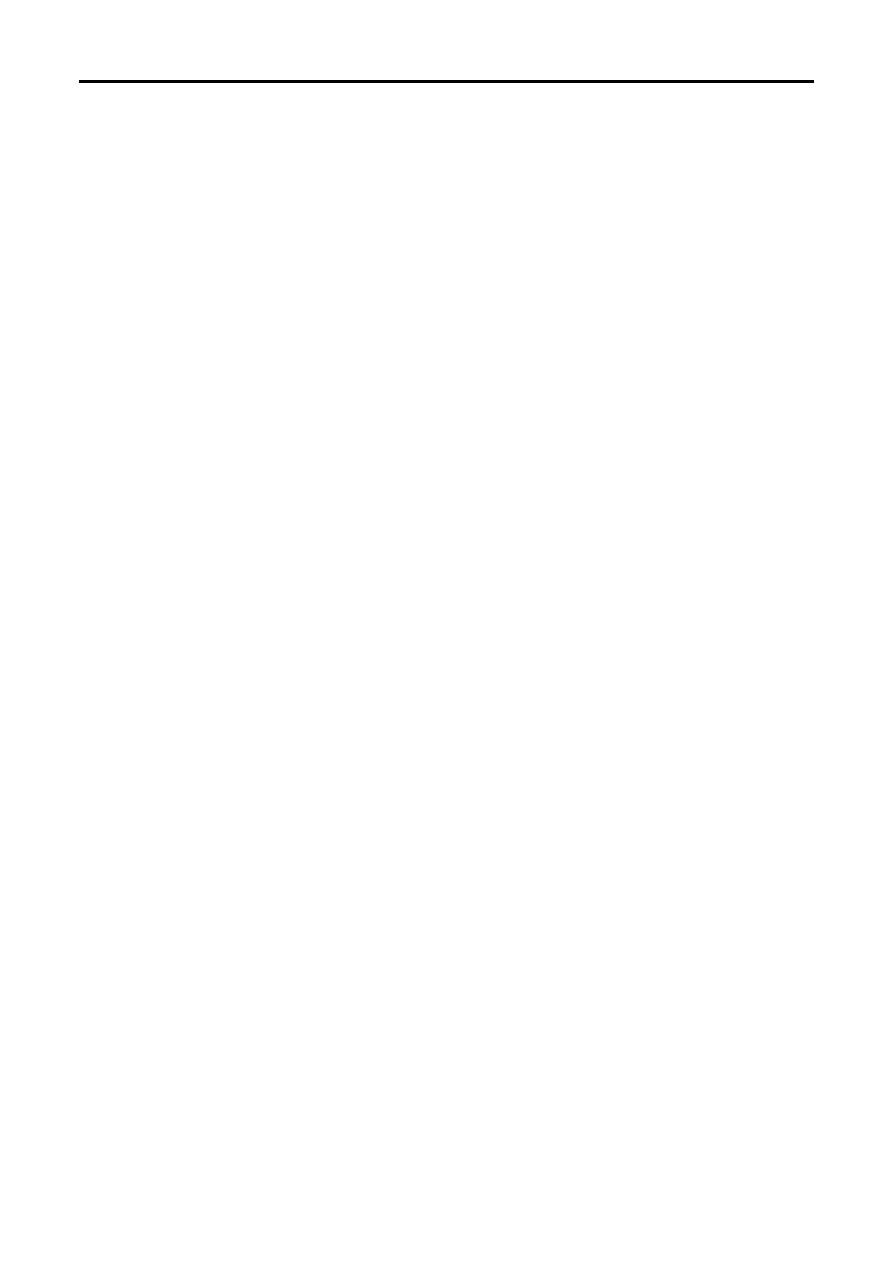
Lab
– Konfiguracja i weryfikacja ACL dla protokołu IPv6
© 2013 Cisco and/or its affiliates. All rights reserved. This document is Cisco Public.
Tłumaczenie v1.0 2014: Robert Borowiec, Wydział Elektroniki Politechniki Wrocławskiej.
Strona 3 z 9
3
przełączniki (Cisco 2960 z Cisco IOS wydanie 15.0(2) obraz „lanbasek9” lub kompatybilny)
3 komputery PC (Windows 7, Vista lub XP z zainstalowanym emulatorem terminala jak np.: Tera
Term)
Kable konsolowe do konfiguracji urządzeń Cisco przez port konsolowy.
Kable ethernetowe i serialowe jak pokazano na rysunku topologii sieci
Część 1: Zestawienie topologii sieci I inicjacja urządzeń
W części 1, należy zestawić topologie sieci i wyczyścić konfigurację na urządzeniach jeśli to konieczne.
Krok 1:
Połącz okablowanie zgodnie z topologią.
Krok 2:
Zainicjuj i przeładuj rutery i przełączniki.
Część 2: Konfiguracja urządzeń i weryfikacja połączeń
W części 2 skonfiguruj podstawowe ustawienia na ruterach, przełącznikach i komputerach. Skorzystaj z
schematu sieci oraz tablicy adresacji w zakresie nazw urządzeń i adresacji.
Krok 1: Skonfiguruj adresy IPv6 na wszystkich komputerach PC.
Skonfiguruj globalny adres unicastowy IPv6
zgodnie z tabelą adresacji. Użyj „link-local address” FE80::1
dla wszystkich komputerów PC jako bramy domyślnej .
Krok 2: Skonfiguruj przelaczniki.
a.
Wyłącz DNS lookup.
b.
Przypisz nazwy urządzeń.
c. Przypisz domain-name ccna-lab.com.
d.
Włącz szyfrowanie haseł zapisywanych tekstem jawnym.
e.
Utwórz baner MOTD ostrzegający użytkowników, że nieautoryzowany dostęp jest zabroniony.
f.
Utwórz lokalna bazę użytkowników z nazwa użytkownika admin i hasłem classadm.
g. Przypisz class
jako hasło do trybu uprzywilejowanego EXEC jak hasło szyfrowane.
h. Przypisz cisco
jako haslo do trybu konsolowego i włącz logowanie
i.
Włącz logowanie na liniach VTY z uzyciem lokalnej bazy użytkowników..
j.
Wygeneruj klucz kryptograficzny RSA do ssh modulo 1024 bity.
k.
Zmień transport na liniach VTY na SSH i Telnet.
l.
Przypisz adres IPv6 do VLAN 1 zgodnie z tabel
ą adresacji.
m. Admini
stracyjnie wyłącz wszystkie nieaktywne interfejsy.
Krok 3: Configure basic settings on all routers.
a.
Wyłącz DNS lookup.
b.
Przypisz nazwy urządzeń.
c. Przypisz domain-name ccna-lab.com.
d.
Włącz szyfrowanie haseł zapisywanych tekstem jawnym.
e.
Utwórz baner MOTD ostrzegający użytkowników, że nieautoryzowany dostęp jest zabroniony.
f.
Utwórz lokalna bazę użytkowników z nazwa użytkownika admin i hasłem classadm.
g. Przypisz class
jako hasło do trybu uprzywilejowanego EXEC jak hasło szyfrowane.
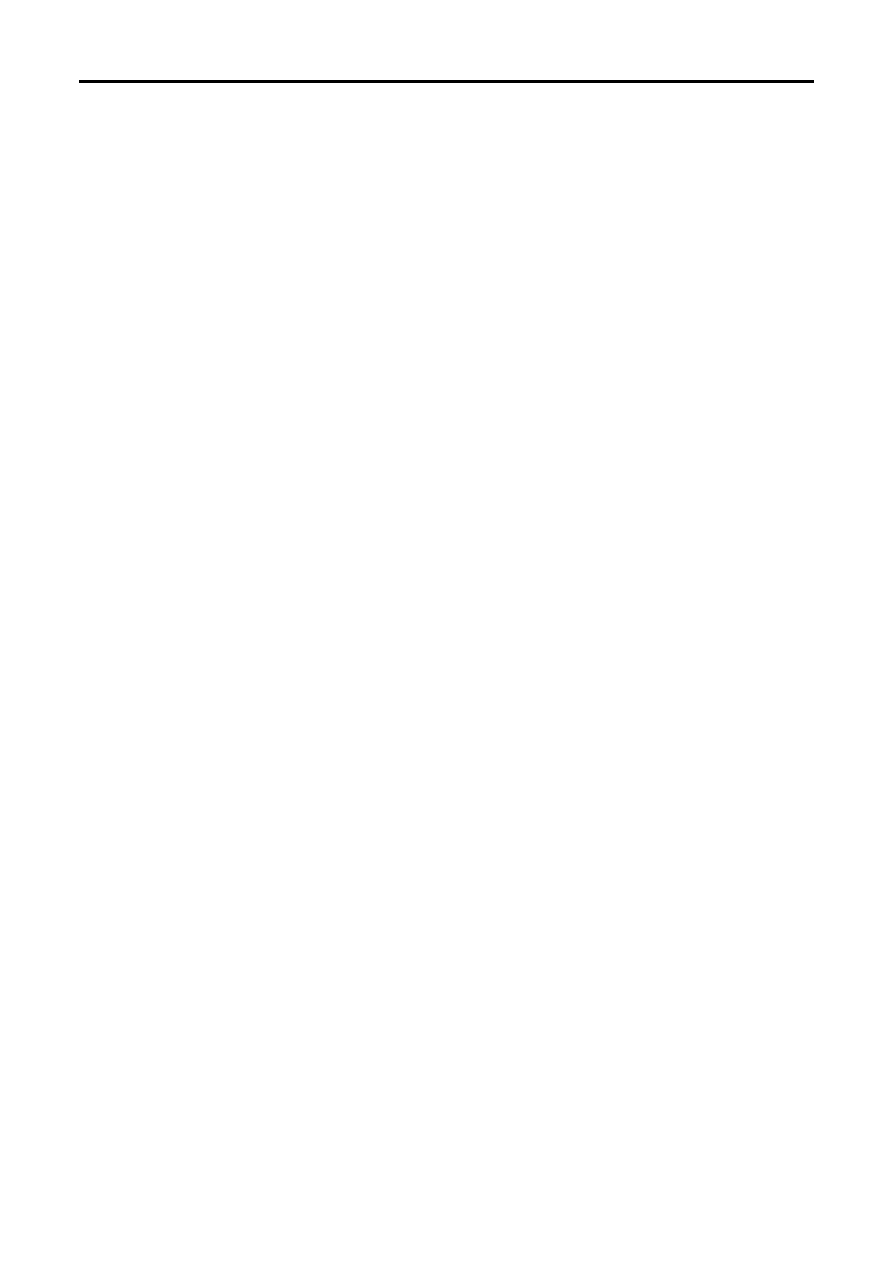
Lab
– Konfiguracja i weryfikacja ACL dla protokołu IPv6
© 2013 Cisco and/or its affiliates. All rights reserved. This document is Cisco Public.
Tłumaczenie v1.0 2014: Robert Borowiec, Wydział Elektroniki Politechniki Wrocławskiej.
Strona 4 z 9
h. Przypisz cisco
jako hasło do trybu konsolowego i włącz logowanie
i.
Włącz logowanie na liniach VTY z uzyciem lokalnej bazy użytkowników..
j.
Wygeneruj klucz kryptograficzny RSA do ssh modulo 1024 bity.
k.
Zmień transport na liniach VTY na SSH i Telnet.
Krok 4: Skonfiguruj IPv6 ustawienia na R1.
a. Skonfiguruj adres unikastowy IPv6 na interfejsie G0/0, G0/1, i S0/0/0.
b. Skonfiguruj IPv6
„link-local address” na interfejsie G0/0, G0/1 i S0/0/0. Użyj FE80::1 dla „link-local
address
” na wszystkich trzech interfejsach.
c.
Ustaw częstotliwość zegara na S0/0/0 na 128000.
d.
Włącz interfejsy.
e.
Włącz „IPv6 unicast routing”.
f.
Skonfiguruj
domyślny routing w IPv6 na interfejs S0/0/0.
R1(config)# ipv6 route ::/0 s0/0/0
Krok 5: Konfiguracja
ustawień IPv6 na R2.
a. Skonfiguruj adres unikastowy IPv6 na interfejsie S0/0/0 i S0/0/1.
b. Skonfiguruj IPv6
„link-local address” na interfejsie S0/0/0 i S0/0/1. Użyj FE80::2 dla „link-local
address
” na wszystkich trzech interfejsach.
c.
Ustaw częstotliwość zegara na S0/0/1 na 128000.
d.
Włącz interfejsy.
e.
Włącz „IPv6 unicast routing”.
f.
Skonfiguruj wpisy statyczne IPv6 dla ruchu do podsieci na R1 i R3.
R2(config)# ipv6 route 2001:db8:acad::/48 s0/0/0
R2(config)# ipv6 route 2001:db8:cafe:c::/64 s0/0/1
Krok 6: Konfiguracja
ustawień IPv6 na R3.
a. Skonfiguruj adres unikastowy IPv6 na interfejsie G0/1 i S0/0/1.
b.
Skonfiguruj IPv6 „link-local address” na interfejsie G0/1 i S0/0/1. Użyj FE80::1 dla „link-local address”
na wszystkich trzech interfejsach.
c.
Włącz interfejsy.
d.
Włącz „IPv6 unicast routing”.
e.
Skonfiguruj domyślny routing w IPv6 na interfejs S0/0/1.
R3(config)# ipv6 route ::/0 s0/0/1
Krok 7:
Sprawdź łączność .
a.
Każdy PC powinien pingować wszystkie inne komputery PC w sieci.
b. Telnet do R1 z
każdego PC w sieci.
c. SSH do R1 z
każdego PC w sieci.
d. Telnet do S1 z
każdego PC w sieci.
e. SSH do S1 z
każdego PC w sieci.
f.
Rozwiąż problemy z łącznością w sieci na tym etapie, ponieważ listy ACL tworzone w części 3
niniejszego laboratorium będą ograniczyć dostęp do niektórych obszarów w sieci.
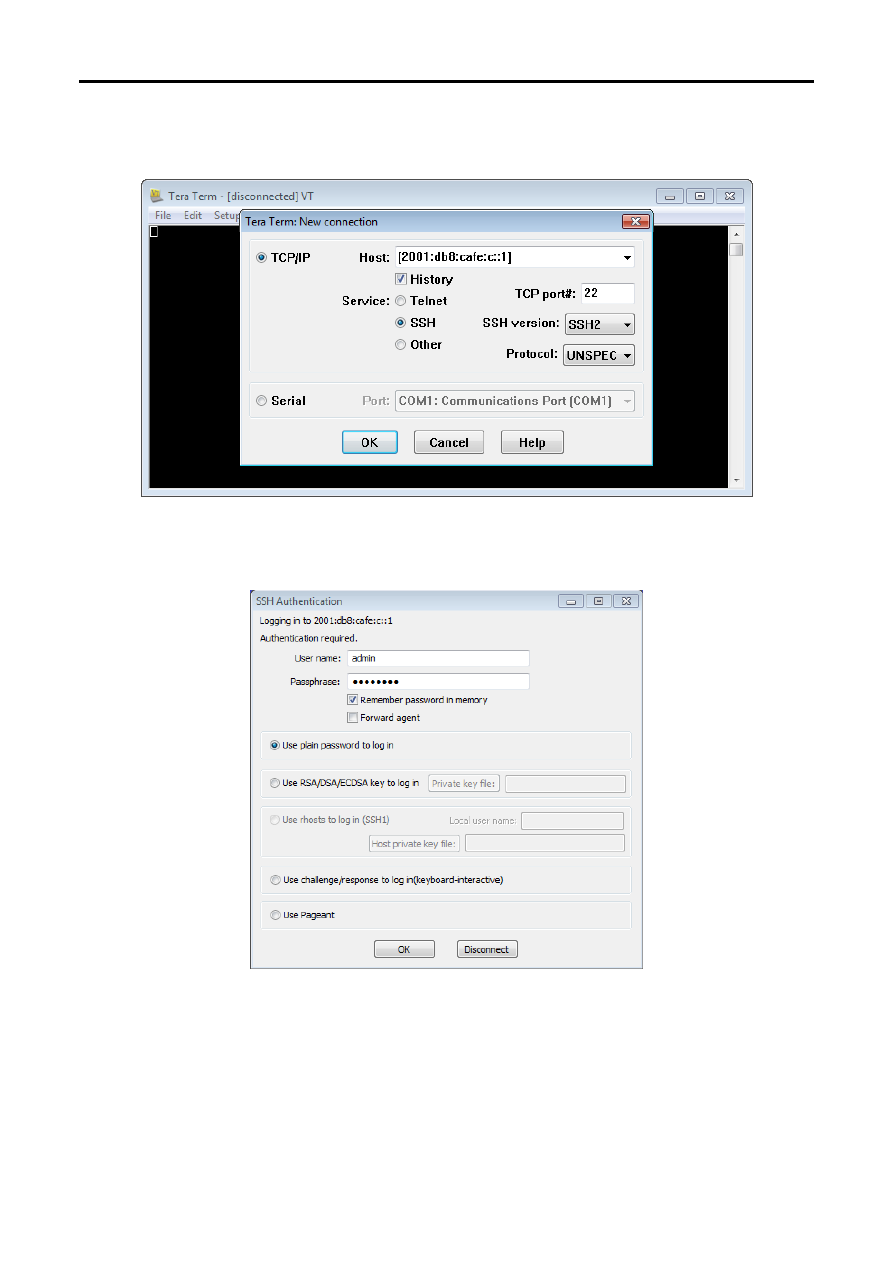
Lab
– Konfiguracja i weryfikacja ACL dla protokołu IPv6
© 2013 Cisco and/or its affiliates. All rights reserved. This document is Cisco Public.
Tłumaczenie v1.0 2014: Robert Borowiec, Wydział Elektroniki Politechniki Wrocławskiej.
Strona 5 z 9
Uwaga: Tera Term wymaga aby docelowy adres IPv6 by
ł ujęty w nawiasy kwadratowe. Wpisz adres , jak
pokazano na rysunku
, kliknij przycisk OK, a następnie kliknij przycisk Kontynuuj, aby zaakceptować
ostrzeżenie o zabezpieczeniach i podłączyć sie do routera.
Wprowadź poświadczenia użytkownika (nazwę użytkownika admin i skonfigurowane hasło classadm) i
Use plain password to log in w oknie dialogowym uwierzytelniania SSH. Kliknij przycisk OK, aby
kontynuować..
Część 3: Konfiguracja i weryfikacja IPv6 ACLs
Krok 1: Skonfiguruj i zweryfikuj ograniczenia VTY na R1.
a.
Załóż ACL, aby tylko hosty z sieci 2001:db8:acad:a::/64 mogły się telnetować do R1. Natomiast
wszystkie hosty
mają mieć dostęp do R1 tylko poprzez ssh.
R1(config)# ipv6 access-list RESTRICT-VTY
R1(config-ipv6-acl)# permit tcp 2001:db8:acad:a::/64 any
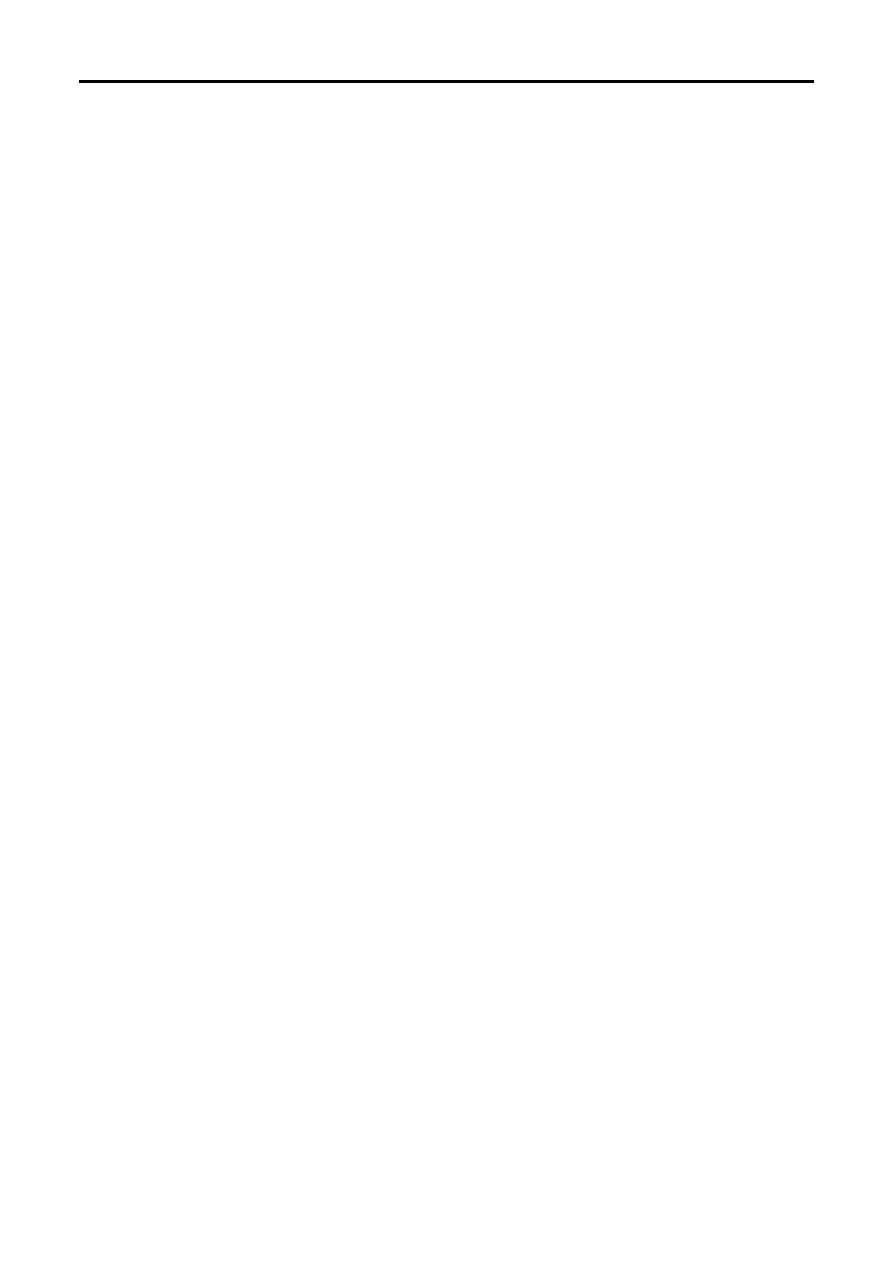
Lab
– Konfiguracja i weryfikacja ACL dla protokołu IPv6
© 2013 Cisco and/or its affiliates. All rights reserved. This document is Cisco Public.
Tłumaczenie v1.0 2014: Robert Borowiec, Wydział Elektroniki Politechniki Wrocławskiej.
Strona 6 z 9
R1(config-ipv6-acl)# permit tcp any any eq 22
b.
Załóż RESTRICT-VTY ACL na linie VTY R1.
R1(config-ipv6-acl)# line vty 0 4
R1(config-line)# ipv6 access-class RESTRICT-VTY in
R1(config-line)# end
R1#
c.
Wyświetl nową ACL.
R1# show access-lists
IPv6 access list RESTRICT-VTY
permit tcp 2001:DB8:ACAD:A::/64 any sequence 10
permit tcp any any eq 22 sequence 20
d. Zweryfikuj
że RESTRICT-VTY ACL umożliwia ruch telnet tylko z sieci 2001:db8:acad:a::/64.
Jak RESTRICT-VTY ACL
umożliwia tylko hostom z sieci 2001:db8:acad:a::/64 na telnetowanie się
do R1?
_________________________________________________________________________________
_________________________________________________________________________________
_________________________________________________________________________________
_________________________________________________________________________________
Co powoduje drugi wpis
zezwalający w RESTRICT-VTY ACL?
_________________________________________________________________________________
Krok 2:
Zabroń dostępu poprzez Telnet do sieci 2001:db8:acad:a::/64.
a.
Załóż ACL o nazwie RESTRICTED-LAN, która będzie blokować dostęp za pomocą Telnet do sieci
2001:db8:acad:a::/64.
R1(config)# ipv6 access-list RESTRICTED-LAN
R1(config-ipv6-acl)# remark Block Telnet from outside
R1(config-ipv6-acl)# deny tcp any 2001:db8:acad:a::/64 eq telnet
R1(config-ipv6-acl)# permit ipv6 any any
b. Za
łóż ACL RESTRICTED-LAN na interfejsie G0/1 dla ruchu wychodzącego.
R1(config-ipv6-acl)# int g0/1
R1(config-if)# ipv6 traffic-filter RESTRICTED-LAN out
R1(config-if)# end
c. Telnet do S1 z PC-B i PC-C w celu weryfikacji,
że protokół Telnet został zablokowany. Użyj SSH do
połączenia się na S1 z PC-B w celu weryfikacji, ze jest on wciąż osiągalny za pomocą SSH. Rozwiąż
problemy
jeśli to konieczne.
d.
Użyj komendy show ipv6 access-list do wylistowania listy RESTRICTED-LAN.
R1# show ipv6 access-lists RESTRICTED-LAN
IPv6 access list RESTRICTED-LAN
deny tcp any 2001:DB8:ACAD:A::/64 eq telnet (6 matches) sequence 20
permit ipv6 any any (45 matches) sequence 30
Z
auważ że każdy komunikat identyfikuje liczbę przypasowań z zastosowaną regułą które wystąpiły od
momentu
założenia listy ACL na interfejsie.
e.
Użyj komendy clear ipv6 access-list do zresetowania liczników dopasowań listy ACL RESRICTED-
LAN.
R1# clear ipv6 access-list RESTRICTED-LAN
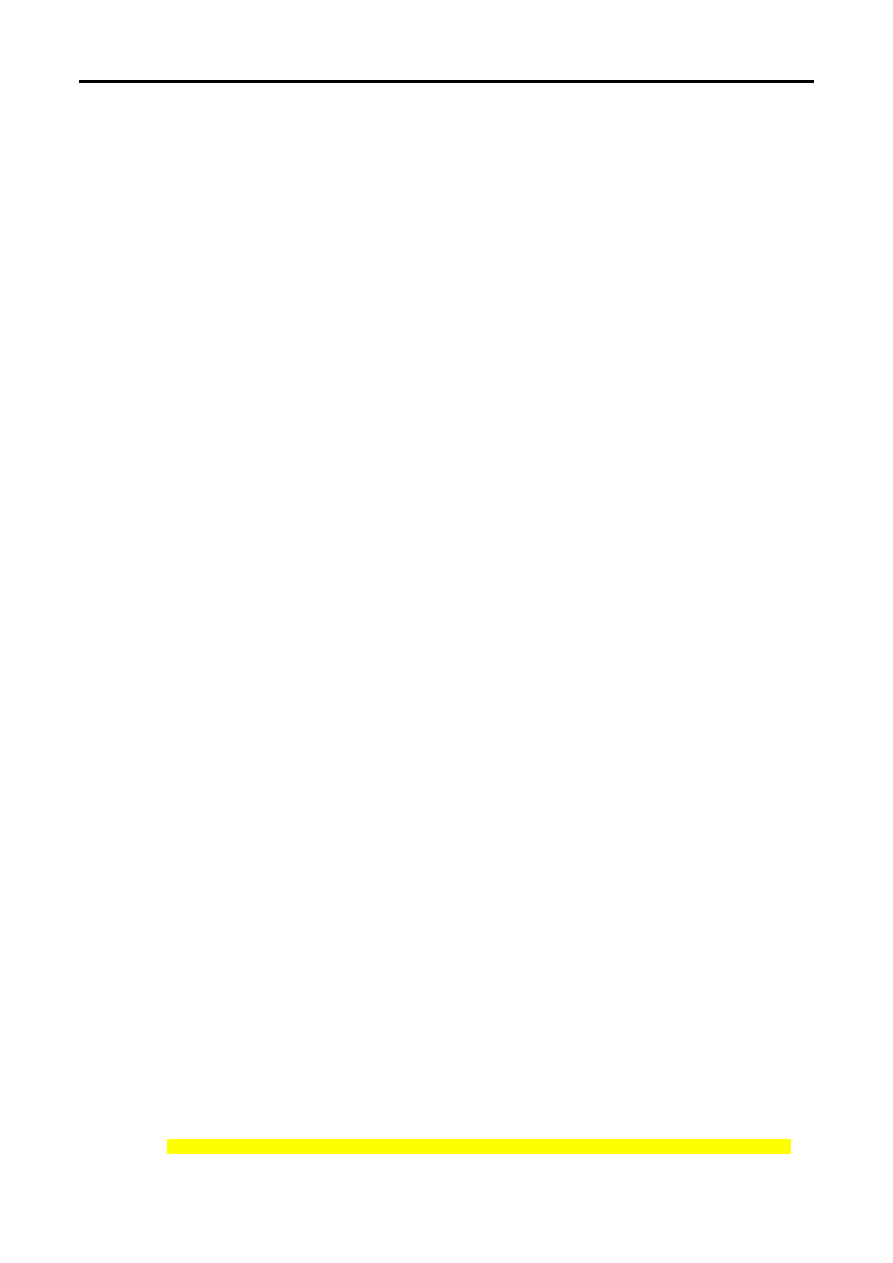
Lab
– Konfiguracja i weryfikacja ACL dla protokołu IPv6
© 2013 Cisco and/or its affiliates. All rights reserved. This document is Cisco Public.
Tłumaczenie v1.0 2014: Robert Borowiec, Wydział Elektroniki Politechniki Wrocławskiej.
Strona 7 z 9
f.
Wyświetl ponownie ACL za pomocą komendy show access-lists w celu potwierdzenia, że liczniki
zostały skasowane.
R1# show access-lists RESTRICTED-LAN
IPv6 access list RESTRICTED-LAN
deny tcp any 2001:DB8:ACAD:A::/64 eq telnet sequence 20
permit ipv6 any any sequence 30
Część 4: Edycja list ACL dla protokołu IPv6
W
części 4, należy dokonać edycji listy RESTRICTED-LAN stworzonej w części 3. Jest dobrą praktyką
postępowania, aby usunąć listę z interfejsu przed jej edycją. Po edycji można ją z powrotem zastosować
na interfejsie.
Uwaga: W
ielu administratorów tworzy kopię listy i edytuje kopię. Kiedy edycja jest skończona
administrator usuwa star
ą listę i zakłada nową na interfejs. Taki sposób postepowania powoduje, ze lista
jest na swoim miejscu i filtruje ruch do momentu, kiedy jest gotowa nowa lista ACL. Przy takim sposobie
postępowaniu sieć pozostaje bardzo krótko bez ochrony.
Krok 1: Usu
ń ACL z interfejsu.
R1(config)# int g0/1
R1(config-if)# no ipv6 traffic-filter RESTRICTED-LAN out
R1(config-if)# end
Krok 2:
Użyj komendy show access-lists do zobaczenia ACL.
R1# show access-lists
IPv6 access list RESTRICT-VTY
permit tcp 2001:DB8:ACAD:A::/64 any (4 matches) sequence 10
permit tcp any any eq 22 (6 matches) sequence 20
IPv6 access list RESTRICTED-LAN
deny tcp any 2001:DB8:ACAD:A::/64 eq telnet sequence 20
permit ipv6 any any (36 matches) sequence 30
Krok 3:
Wprowadź nowa regułę do ACL używając sekwencyjnego numerowania.
R1(config)# ipv6 access-list RESTRICTED-LAN
R1(config-ipv6-acl)# permit tcp 2001:db8:acad:b::/64 host
2001:db8:acad:a::a eq 23 sequence 15
Co robi nowy wpis
zezwalający?
____________________________________________________________________________________
Krok 4:
Wprowadź nowy wpis na końcu ACL.
R1(config-ipv6-acl)# permit tcp any host 2001:db8:acad:a::3 eq www
Uwaga: Ten nowy
wpis dopuszczający ruch jest użyty tylko w celu pokazania jak dodać wpis na końcu
listy ACL. T
a reguła nie będzie nigdy wykorzystana (brak przypasowania ) ponieważ wpis wyżej pasuje
do wszystkiego.
Krok 5:
Użyj komendy show access-lists command do przeglądnięcia zmian w ACL.
R1(config-ipv6-acl)# do show access-list
IPv6 access list RESTRICT-VTY
permit tcp 2001:DB8:ACAD:A::/64 any (2 matches) sequence 10
permit tcp any any eq 22 (6 matches) sequence 20
IPv6 access list RESTRICTED-LAN
permit tcp 2001:DB8:ACAD:B::/64 host 2001:DB8:ACAD:A::A eq telnet sequence 15
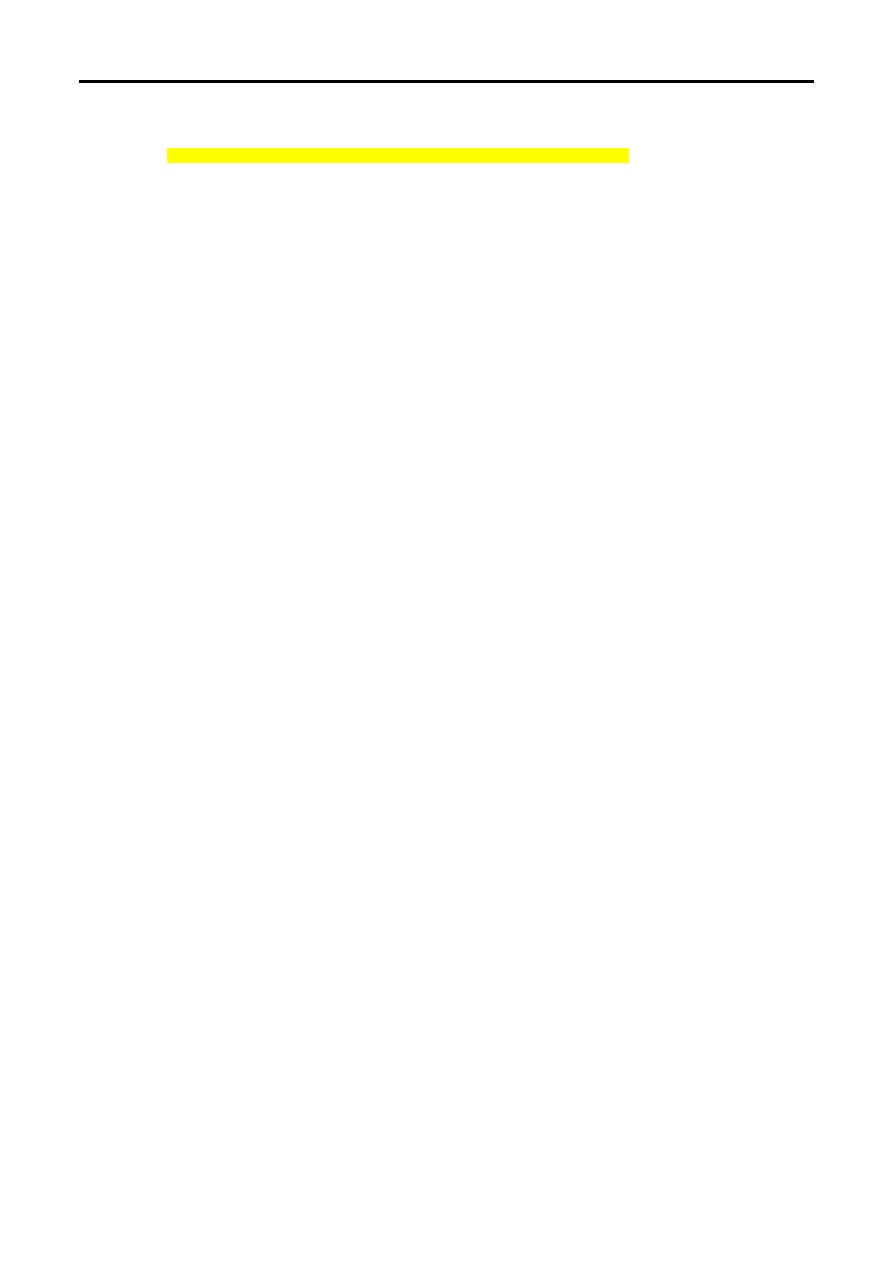
Lab
– Konfiguracja i weryfikacja ACL dla protokołu IPv6
© 2013 Cisco and/or its affiliates. All rights reserved. This document is Cisco Public.
Tłumaczenie v1.0 2014: Robert Borowiec, Wydział Elektroniki Politechniki Wrocławskiej.
Strona 8 z 9
deny tcp any 2001:DB8:ACAD:A::/64 eq telnet sequence 20
permit ipv6 any any (124 matches) sequence 30
permit tcp any host 2001:DB8:ACAD:A::3 eq www sequence 40
Uwaga: Komenda do
może być użyta do wykonania dowolnej komendy w trybie uprzywilejowanym,
podczas, gdy
jesteśmy w trybie konfiguracji ogólnej.
Krok 6:
Usuń wpis w ACL.
Użyj komendy no do skasowania wpisu „permit”, który chwię wcześniej dodaleś.
R1(config-ipv6-acl)# no permit tcp any host 2001:DB8:ACAD:A::3 eq www
Krok 7:
Użyj komendy show access-list RESTRICTED-LAN w celu wyświetlenia ACL.
R1(config-ipv6-acl)# do show access-list RESTRICTED-LAN
IPv6 access list RESTRICTED-LAN
permit tcp 2001:DB8:ACAD:B::/64 host 2001:DB8:ACAD:A::A eq telnet sequence 15
deny tcp any 2001:DB8:ACAD:A::/64 eq telnet sequence 20
permit ipv6 any any (214 matches) sequence 30
Krok 8:
Załóż ponownie listę RESTRICTED-LAN na interfejsie G0/1.
R1(config-ipv6-acl)# int g0/1
R1(config-if)# ipv6 traffic-filter RESTRICTED-LAN out
R1(config-if)# end
Krok 9: Przetestuj zmiany w ACL.
Telnet do S1 z PC-B.
Rozwiąż problemy jeśli to konieczne.
Do przemyślenia
1. Co powoduje
zwiększanie się licznika przy wpisie permit ipv6 any any w liście ACL RESTRICTED-LAN
?
____________________________________________________________________________________
____________________________________________________________________________________
____________________________________________________________________________________
____________________________________________________________________________________
2. Jakiej komendy by
ś użył do skasowania liczników w liście ACL na linii VTY?
____________________________________________________________________________________
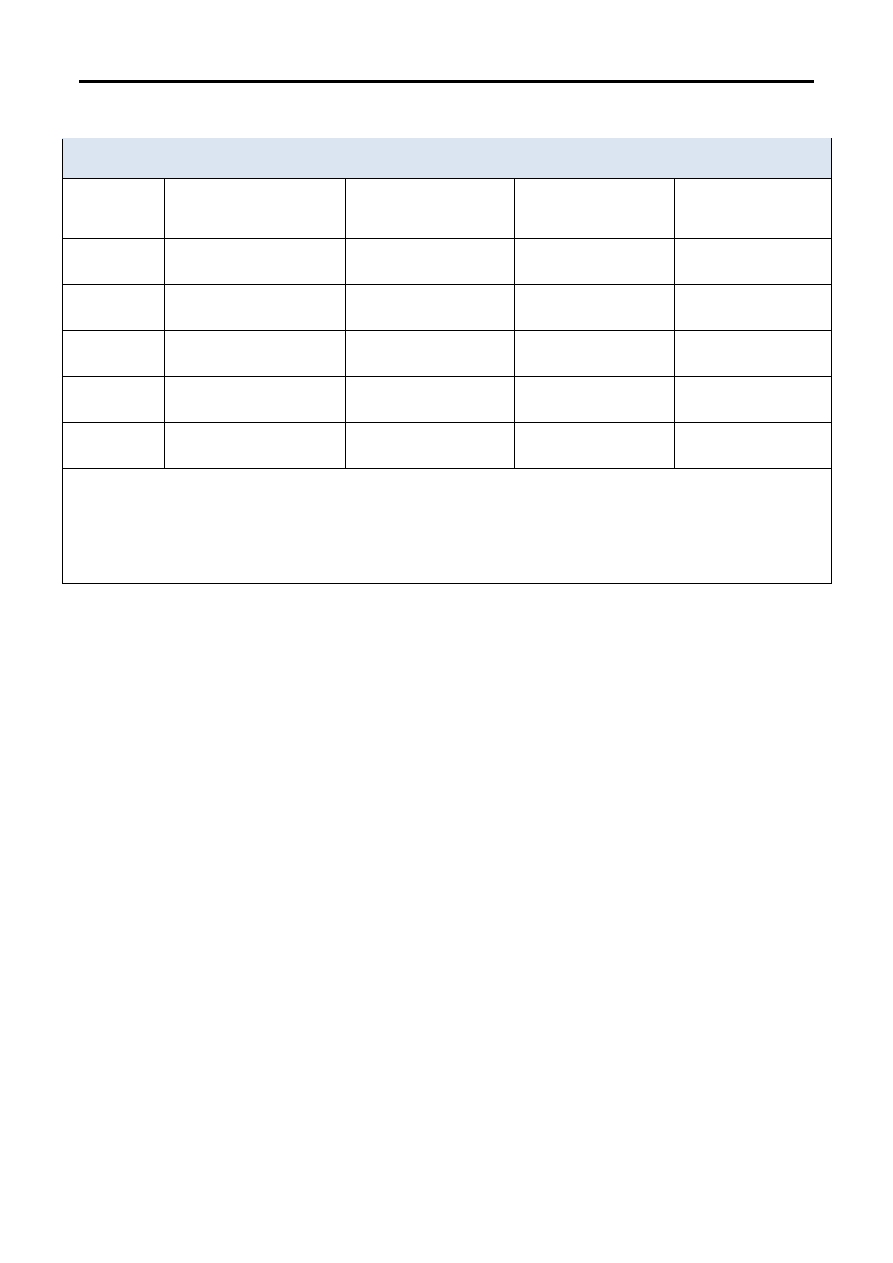
Lab
– Konfiguracja i weryfikacja ACL dla protokołu IPv6
© 2013 Cisco and/or its affiliates. All rights reserved. This document is Cisco Public.
Tłumaczenie v1.0 2014: Robert Borowiec, Wydział Elektroniki Politechniki Wrocławskiej.
Strona 9 z 9
Tabela
–podsumowanie interfejsów routera
Podsum
owanie interfejsów routera
Model
routera
Interfejs ethernetowy
#1
Interfejs ethernetowy
#2
Interfejs szeregowy
#1
Interfejs szeregowy
#2
1800
Fast Ethernet 0/0 (F0/0)
Fast Ethernet 0/1
(F0/1)
Serial 0/0/0 (S0/0/0)
Serial 0/0/1 (S0/0/1)
1900
Gigabit Ethernet 0/0
(G0/0)
Gigabit Ethernet 0/1
(G0/1)
Serial 0/0/0 (S0/0/0)
Serial 0/0/1 (S0/0/1)
2801
Fast Ethernet 0/0 (F0/0)
Fast Ethernet 0/1
(F0/1)
Serial 0/1/0 (S0/1/0)
Serial 0/1/1 (S0/1/1)
2811
Fast Ethernet 0/0 (F0/0)
Fast Ethernet 0/1
(F0/1)
Serial 0/0/0 (S0/0/0)
Serial 0/0/1 (S0/0/1)
2900
Gigabit Ethernet 0/0
(G0/0)
Gigabit Ethernet 0/1
(G0/1)
Serial 0/0/0 (S0/0/0)
Serial 0/0/1 (S0/0/1)
Uwaga
: Aby dowiedzieć się, jaka jest konfiguracja sprzętowa routera, obejrzyj interfejsy, aby zidentyfikować typ
rout
era oraz aby określić liczbę interfejsów routera. Nie ma sposobu na skuteczne opisanie wszystkich
kombinacji konfiguracji dla każdej klasy routera. Tabela ta zawiera identyfikatory możliwych kombinacji
interfejsów szeregowych i Ethernet w urządzeniu. Tabela nie zawiera żadnych innych rodzajów interfejsów, mimo
iż dany router może jakieś zawierać Przykładem może być interfejs ISDN BRI. Łańcuch w nawiasie jest
skrótem, który może być stosowany w systemie operacyjnym Cisco IOS przy odwoływaniu się do interfejsu..
Wyszukiwarka
Podobne podstrony:
9 3 2 13 Lab Konfiguracja i weryfikacja rozszerzonych list dostępu
więcej podobnych podstron